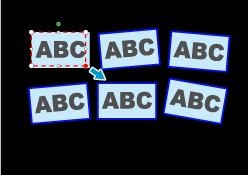Modificar el área de recorte de un documento
Después de digitalizar un documento, modifique el tamaño del marco que se usa para recortar la imagen digitalizada.
- Digitalice un documento.
-
En la ventana [ScanSnap Home - Digitalización de imagen y almacenamiento de archivo] de ScanSnap Home, seleccione [Recortar y guardar las imágenes de documentos planos tal y como están] y luego haga clic en el botón [Comprobar/Corregir].
- Seleccione una imagen digitalizada para modificar el área de recorte en [Imagen recortada] en la ventana [ScanSnap Home - Visualizar imágenes recortadas].
-
Modifique el área de recorte de la imagen digitalizada.
Arrastre los puntos de operación del marco de recorte para modificar el área de recorte.
Para mover un marco de recorte, coloque el puntero del ratón dentro de ese marco de recorte y arrástrelo cuando todos los puntos de operación hayan cambiado a rojo.
Haga clic en cualquier posición de la ventana para fijar un área de recorte.
-
Haga clic en el botón [Guardar y salir].
Si se muestra el botón [Siguiente], desactive la casilla de selección [Continuar con retoque de puntos]. El botón [Siguiente] cambia al botón [Guardar y salir].
Se ha modificado el área de recorte de la imagen digitalizada y se guardará la imagen.
- Digitalice un documento.
-
En la ventana [ScanSnap Home - Digitalización de imagen y almacenamiento de archivo] de ScanSnap Home, seleccione [Documento plano] y luego haga clic en el botón [Comprobar/Corregir].
- Seleccione una imagen digitalizada para modificar el área de recorte en la lista de imágenes digitalizadas en la ventana [ScanSnap Home - Visualizar imágenes recortadas].
-
Modifique el área de recorte de la imagen digitalizada.
Arrastre los puntos de operación del marco de recorte para modificar el área de recorte.
Para mover un marco de recorte, coloque el puntero del ratón dentro de ese marco de recorte y arrástrelo cuando todos los puntos de operación hayan cambiado a rojo.
Haga clic en cualquier posición de la ventana para fijar un área de recorte.
-
Haga clic en el botón [Guardar y salir].
Si se muestra el botón [Siguiente], desactive la casilla de selección [Continuar con retoque de puntos]. El botón [Siguiente] cambia al botón [Guardar y salir].
Se ha modificado el área de recorte de la imagen digitalizada y se guardará la imagen.